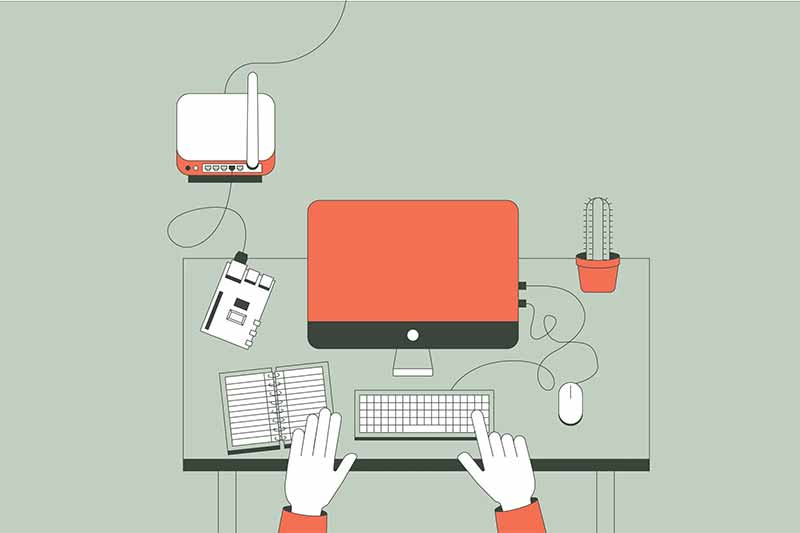Tips Cara Cek IP Address di Laptop dan Android. Bagaimana cara cek IP address dari perangkat seluler mu? Mudah saja! Cukup buka pengaturan Wi-Fi, lalu klik jaringan internet yang sedang terhubung, dan IP address akan segera muncul di layar.
Mengetahui IP Address mungkin jadi hal yang akan cukup berguna, terutama ketika kamu masuk pada jaringan tertentu. Dengan mengetahui hal ini kamu bisa memonitor dan mengidentifikasi perangkat yang kamu gunakan. Cara cek IP Address sebenarnya cukup mudah, dan bisa dilakukan di laptop, PC, hingga perangkat smartphone yang kamu pegang sekarang ini.
Tips Cara Cek IP Address di Laptop dan Android
Terdapat dua jenis IP Address yang kamu miliki, yakni IP eksternal dan IP internal. Keduanya sama-sama bisa diperiksa dengan cara yang mudah dan sederhana. Untuk kamu yang mungkin belum pernah mencobanya, kamu akan mendapatkan pengalaman menjadi semacam ‘anak IT’ ketika berhasil.
Untuk memeriksa IP Address eksternal sendiri kamu bisa memanfaatkan beberapa situs gratis yang bisa diakses setiap saat, melalui laptop, PC, atau smartphone. Salah satu situs yang bisa digunakan adalah whatismyip.com. Ketika membukanya, secara otomatis situs akan melakukan pemindaian pada perangkat yang kamu pakai, kemudian menunjukkan IP Address di bagian kanan jendela tersebut. Yang ditunjukkan adalah alamat IPv6 dan IPv4 eksternal.
Apa itu IP Address?
Sebelum membahas tentang cara mengetahui IP address, alangkah baiknya jika kamu memahami apa itu IP address. Pengertian IP address adalah sebaris angka yang dimiliki oleh setiap ponsel, komputer, dan juga perangkat-perangkat lainnya yang terhubung melalui internet. Angka-angka tersebut digunakan untuk menghubungi satu sama lain dan berbeda di setiap perangkat.
Lalu, bagaimana cara agar seseorang bisa mengakses sebuah situs di internet dengan barisan angka tersebut? Perlu kamu ketahui nih, Sob, bahwa semua situs merupakan kumpulan dari file dan data yang dijadikan satu pada server hosting tempat file dan data tersebut disimpan. Oleh sebab itu, masing-masing website memiliki IP address sendiri, misal 208.65. 153.238, 208.65 yang digunakan oleh YouTube.
Fungsi IP Address
Seperti yang sudah disinggung sebelumnya, fungsi IP address adalah agar perangkat yang saling terhubung internet bisa menghubungi satu sama lain. Namun di samping itu, barisan angka ini juga memiliki fungsi lain.
Selain diumpamakan sebagai nomor telepon, IP address juga bisa diumpamakan sebagai nama orang beserta alamat rumah. Mengapa demikian? Yup, sebab IP address adalah identitas sebuah perangkat dalam jaringan internet. Dengan begitu, pemilik suatu website dapat mengetahui semua IP address yang mengakses situsnya. Hal seperti ini juga berlaku pada jaringan Wi-Fi publik.
Selain itu, fungsi IP address juga berperan sebagai alamat pengiriman data menuju perangkat kamu. Ketika kamu mengakses sebuah website, sebenarnya ada proses download data yang dikirim dari website tersebut. Proses tersebut bisa terjadi karena IP address.
Cara Cek IP Address di Windows
Umumnya, ada 3 cara mengetahui IP address di perangkat komputer atau laptop kamu. Berikut cara cek IP address yang bisa kamu ikuti:
- Cara melihat IP address dari Control Panel
- Buka Control Panel
Kamu bisa membuka control panel melalui fitur pencarian di start menu.
- Buka pengaturan Network dan Internet
Lau buka setting Network dan Internet dan kamu akan menemukan menu Network and Sharing Center.
- Pilih jaringan Wi-Fi yang terhubung
Setelah muncul dashboard Wi-Fi status, klik Detail dan akan muncul tab yang berisi informasi konfigurasi alamat IP di perangkat yang kamu gunakan.
- Cara melihat IP address dari Command Prompt
Cara cek IP komputer kedua adalah menggunakan Command Prompt dengan langkah-langkah berikut:
- Buka CMD
Menggunakan CMD pun ada 2 cara yang bisa kamu ikuti, Sob! Pertama, tekan tombol Windows dan keyboard R bersamaan. Atau dengan membuka menu start dan ketikkan Run di fitur pencarian. Setelah itu klik OK.
- Ketikkan IPconfig
Setelah meng-klik OK, akan muncul tab CMD. Ketikkan ‘ipconfig’ dan tekan Enter. Setelah beberapa saat, CMD akan menunjukkan IP configuration dari perangkat yang kamu gunakan.
- Cara melihat IP address dari Network and Internet Settings
Cara yang terakhir melihat IP address di Windows adalah dengan Network and Internet Settings. Berikut langkahnya:
- Buka Network and Internet Settings
Kamu bisa memulai dengan klik icon Wi-Fi yang ada di pojok kanan bawah perangkat kamu.
- Klik Properties
Setelahnya klik Properties dan akan muncul dashboard Wi-Fi. Geser ke bawah hingga kamu menemukan alamat IP address perangkat yang kamu gunakan.
Cara Cek IP Address di Mac
Bagi pengguna Macbook, ikuti cara melihat alamat IP address dengan mudah melalui tahapan berikut:
- Buka System Preferences
Pertama, klik ikon Apple di menu bar yang ada di kiri atas dan klik System Preferences
- Pilih Network
Setelah terbuka, klik Network
- Lihat Status
Lalu kamu akan menemukan informasi status dan nama Network yang digunakan oleh perangkat. Di bawah tulisan Status Connected kamu akan menemukan tulisan kecil ‘WiFi is connected to (nama koneksi WiFi) and has the IP address … ‘ Nah, barisan angka di akhir tulisan tersebut adalah IP address perangkatmu.
Cara Cek IP Address di iOS
Tidak hanya pada perangkat komputer dan laptop, ternyata kamu juga bisa mengecek alamat IP iPhone kamu dengan mudah. Berikut cara cek IP address di iOS:
- Buka Settings dan pilih menu Wi-Fi
- Klik di icon ‘i’ yang terdapat pada samping kanan nama koneksi wifi yang sedang terhubung. Informasi alamat IP perangkat iOS kamu akan muncul pada detail IPv4/IPv6 address.
Cara Cek IP Address di Android
- Cara melihat IP address dari Settings Wi-Fi
Cara melihat IP address ini khusus untuk IP Wi-Fi saja ya, Sob, bukan IP perangkat kamu. Ketika handphone Android kamu terhubung ke Wi-Fi, maka akan terdapat informasi singkat mengenai koneksi. Salah satunya adalah IP address.
Mungkin akan sedikit berbeda untuk tata letak pengaturannya di setiap handphone, tergantung dengan versi Android yang dipakai. Caranya :
- Buka Setting.
- Kemudian klik menu Wi-Fi.
- Hubungkan handphone ke Wi-Fi, kemudian masuk ke dalam pengaturannya.
- Pada halaman Wi-Fi, maka kamu akan melihat informasi alamat IP yang sedang terhubung.
Gampang bukan? Ingat ya Sob, ini khusus untuk Wi-Fi saja. Karena cara cek IP Wi-fi dan perangkat berbeda.
- Cara melihat IP address secara Online
- Pertama, kamu perlu membuka Browser, bisa Chrome, Google, dan lainnya.
- Pergi ke situs IPSaya.com.
- Lalu, kamu bisa melihat informasi-informasi jaringan internet yang dipakai.
- Terakhir, kamu bisa cek IP address di dalam kolom “IP Address Utama yang Anda Gunakan”.
- Cara melihat IP address dari aplikasi My IP Address
Saat ini banyak aplikasi untuk mengecek IP yang bisa kamu unduh. Setiap aplikasi pasti memiliki fitur tersendiri dengan kelebihan dan kekurangannya. Sedangkan di sini, Jagoan Hosting akan menggunakan aplikasi IP Tools : WiFi Analyzer.
Caranya :
- Instal aplikasi IP Tools : WiFi Analyzer.
- Buka aplikasi.
- Cek pada kolom IP bawaan.
- Nah, disitu kamu akan melihat alamat IP dari handphone android kamu!
Tips Cara Cek IP Address di Laptop dan Android
Summber : jagoanhosting.com